
Contenuto
- stadi
- Parte 1 Noleggia un film su iTunes
- Parte 2 Risolvi i problemi relativi al noleggio di film su iTunes
Puoi noleggiare un film su iTunes e guardarlo sul tuo computer o su qualsiasi dispositivo con l'ultima versione dell'app iTunes o del sistema iOS. Dopo aver noleggiato il film, hai 30 giorni, un mese, per guardarlo e 24 ore dal momento in cui inizi a guardarlo per finirlo. Per poter noleggiare un film da iTunes Store, devi disporre di un account o ID Apple, un dispositivo iTunes o iOS compatibile e una connessione Internet.
stadi
Parte 1 Noleggia un film su iTunes
-

Apri iTunes sul tuo computer o dispositivo iOS. I seguenti dispositivi sono compatibili con iTunes: Mac, PC Windows, iPhone, iPad, iPod touch iOS 3.1.3 o versioni successive, iPod Classic, iPod Nano 3G, 4G o 5G, Apple TV. -

Vai al negozio diTunes e scegli film nel menu a discesa. -

Sfoglia l'elenco dei nuovi film che appaiono sullo schermo o scegli una categoria di film dal menu a discesa per sfogliare i film per categoria. -
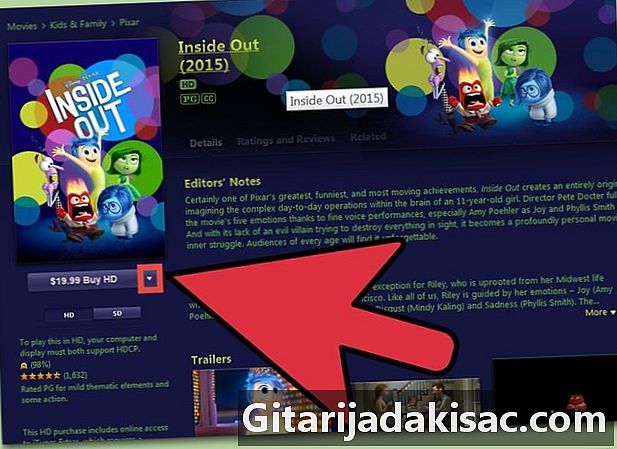
Seleziona il film che desideri noleggiare e cerca il pulsante Affittare sotto Comperare. Non tutti i film sono noleggiati. Solo pochi film sono disponibili per l'affitto. -

Premi il pulsante Affittare e accedi al negozio diTunes usando il tuo ID Apple e il PIN.- Se non si dispone di un ID Apple, selezionare Crea un ID Apple, quindi segui le istruzioni per la creazione di un ID Apple.
-
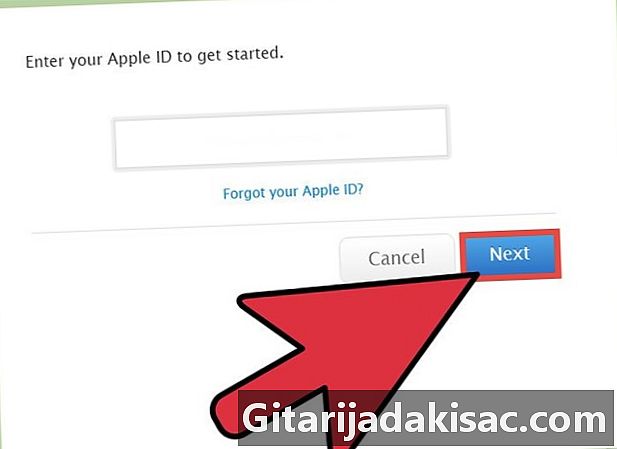
Segui le istruzioni per completare il noleggio utilizzando la tua carta di credito associata a iTunes. Una volta approvato il pagamento, il download del film che hai scelto inizierà automaticamente sul tuo dispositivo. -

Dopo il download, puoi guardare il film. Quindi hai 30 giorni per iniziare a guardare il film e 24 ore per finire di guardare dal momento in cui inizi a guardarlo. Trascorso questo tempo, il film verrà automaticamente eliminato dalla libreria di iTunes.
Parte 2 Risolvi i problemi relativi al noleggio di film su iTunes
-

Se non riesci a guardare il film noleggiato sul tuo dispositivo, prova a riprodurre il film HD noleggiato su un dispositivo che supporta la riproduzione HD. I seguenti dispositivi supportano la riproduzione HD: computer, iPhone 4 o versioni successive, iPad, iPod touch 4G o versioni successive, Apple TV. -
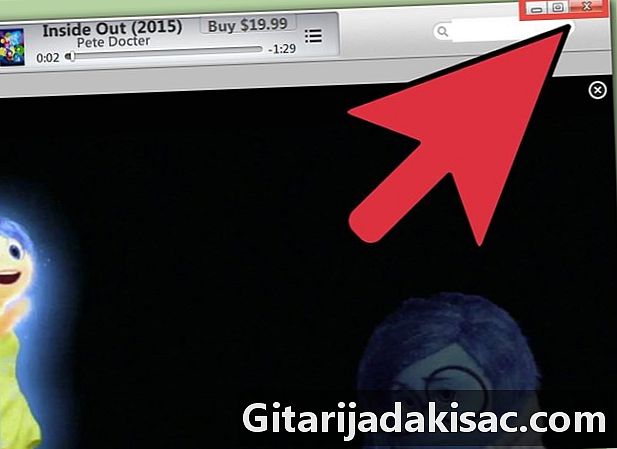
Se il film non viene scaricato a causa di un errore di connessione o di qualsiasi altra causa, prova a riavviare il dispositivo o l'applicazione iTunes. Quando riapri l'applicazione, il download del film inizierà da dove si è interrotto. -
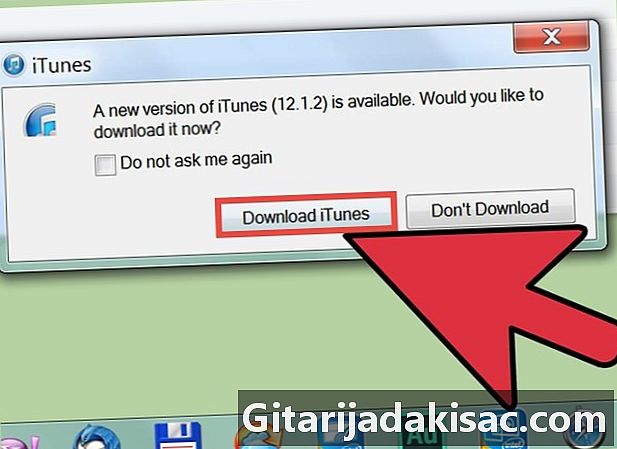
Se hai problemi a noleggiare film su iTunes Store, prova ad aggiornare iTunes sul tuo computer o a installare l'ultima versione di diOS. In alcuni casi, la mancanza di aggiornamento potrebbe impedire l'utilizzo di questo servizio.- selezionare iTunes quindi fare clic Cerca aggiornamenti per cercare gli aggiornamenti disponibili.
- selezionare impostazionie generale e Aggiornamento software per installare gli ultimi aggiornamenti disponibili.
-

Se i problemi persistono, prova a utilizzare un altro dispositivo iOS o un'altra connessione per scaricare il film nel negozio diTunes. Ciò ti consentirà di identificare l'origine del problema, soprattutto se il problema è correlato al tuo dispositivo o alla tua connessione Internet. -
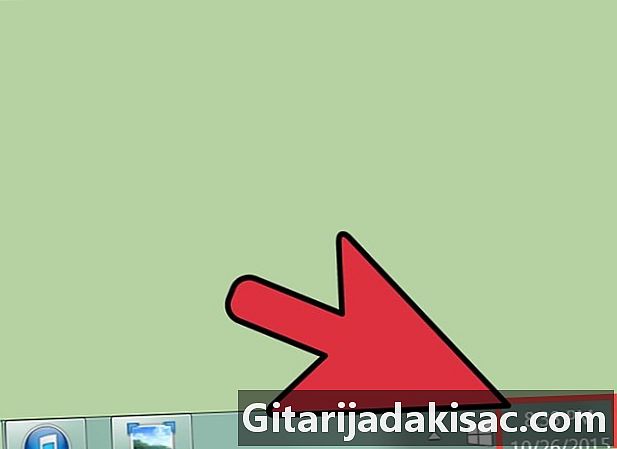
Controlla se l'ora, la data e il fuso orario sono impostati correttamente sul computer o dispositivo che stai utilizzando per i noleggi di film. Incoerenze in data e ora possono spesso causare problemi con i servizi iTunes. -

Disabilita il firewall. Se non riesci a scaricare film su iTunes, prova a disabilitare o rimuovere tutte le impostazioni del firewall configurate sul tuo dispositivo perché alcune impostazioni del firewall potrebbero impedire a iTunes di scaricare film.